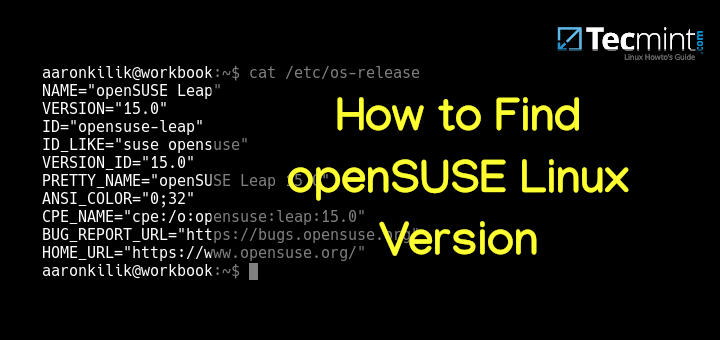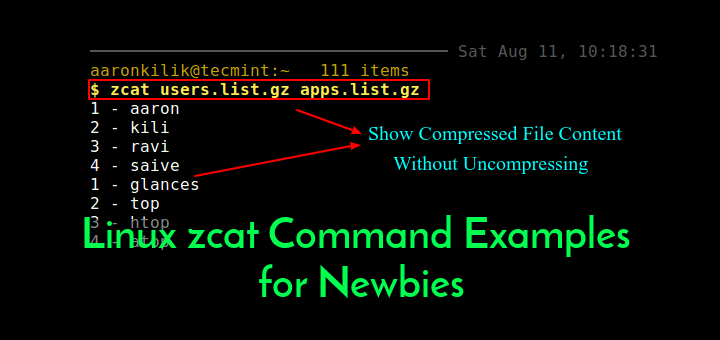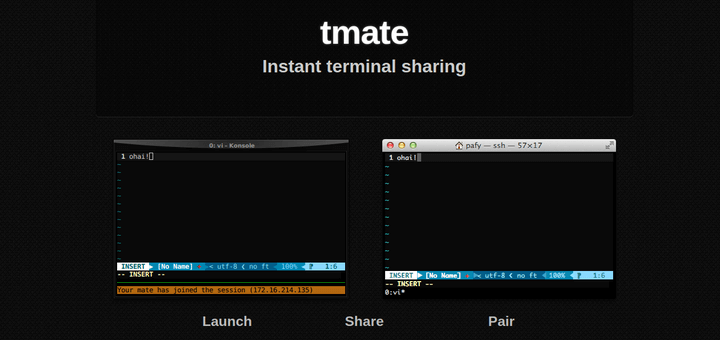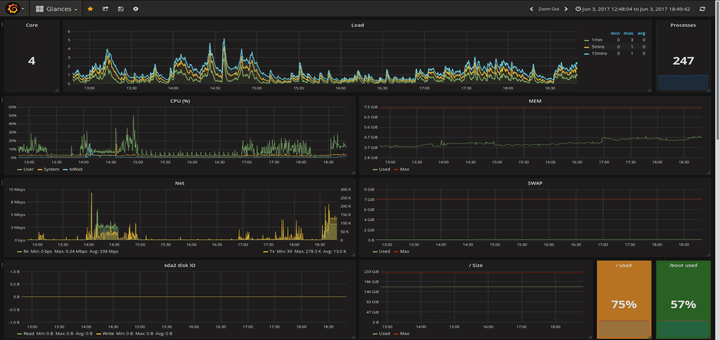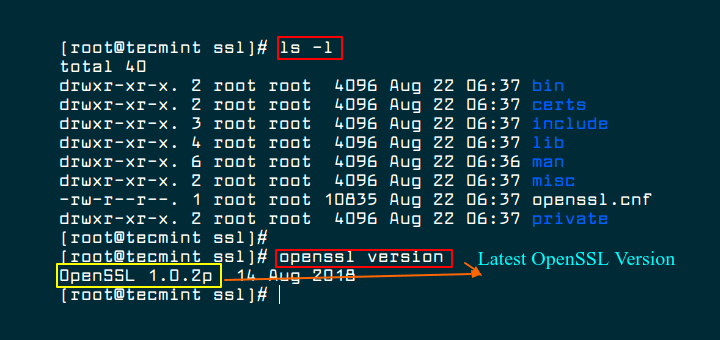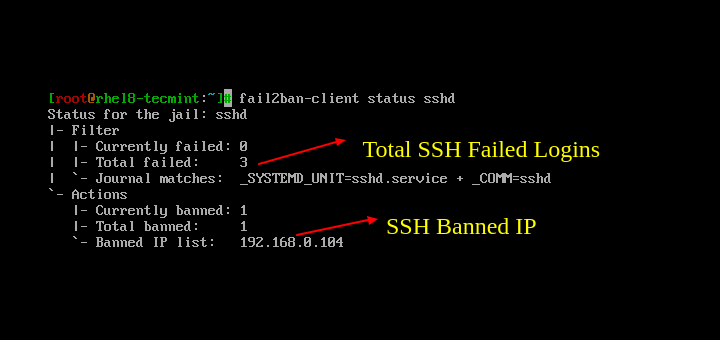Verwalten des Netzwerks mit NetworkManager in RHEL / CentOS 8
Netzwerk Manager bietet zahlreiche Vorteile wie die Unterstützung für die einfache Einrichtung und Verwaltung des Netzwerks mithilfe der Befehlszeilenschnittstelle und der grafischen Benutzeroberfläche sowie eine API über D-Bus, mit der die Netzwerkkonfiguration abgefragt und gesteuert werden kann, die Konfigurationsflexibilität unterstützt wird und vieles mehr.
Neben dem Netzwerk Manager kann auch mithilfe von Dateien und der Cockpit-Webkonsole konfiguriert werden und unterstützt die Verwendung benutzerdefinierter Skripts zum Starten oder Stoppen anderer Dienste basierend auf dem Verbindungsstatus.
Lesen Sie auch: Konfigurieren und Verwalten von Netzwerkverbindungen mit dem Tool ‘nmcli’
Bevor wir weiter gehen, sind im Folgenden einige weitere wichtige Punkte zum Networking in CentOS / RHEL 8::
- Das traditionelle ifcfg Typkonfiguration (z. ifcfg-eth0, ifcfg-enp0s3) Dateien werden weiterhin unterstützt.
- Netzwerkskripte sind veraltet und werden nicht mehr standardmäßig bereitgestellt.
- Eine minimale Installation bietet eine neue Version des ifup und ifdown Skripte, die NetworkManager über das nmcli-Tool aufrufen.
- Um die ifup und ifdown Skripte, Netzwerk Manager muss laufen.
Installieren von NetworkManager unter CentOS / RHEL 8
Das Netzwerk Manager sollte auf einem vorinstalliert sein CentOS / RHEL 8 Grundinstallation, andernfalls können Sie es wie gezeigt mit dem DNF-Paketmanager installieren.
# dnf install NetworkManager
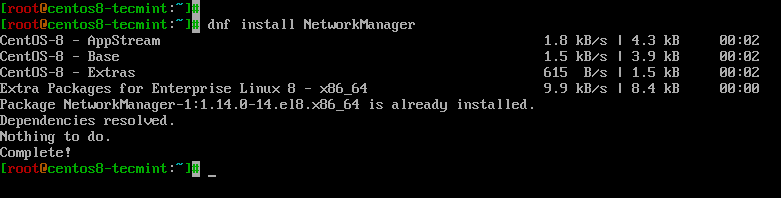
Die globale Konfigurationsdatei für Netzwerk Manager befindet sich bei /etc/NetworkManager/NetworkManager.conf Weitere Konfigurationsdateien finden Sie in / etc / NetworkManager /.
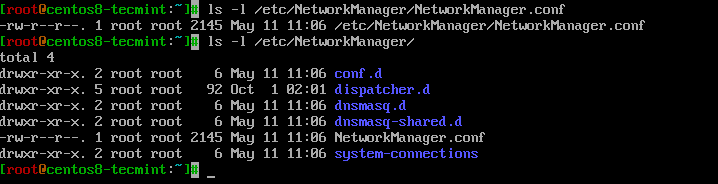
Verwalten von NetworkManager mit Systemctl unter CentOS / RHEL 8
Im CentOS / RHEL 8und andere moderne Linux-Systeme, die das übernommen haben System (System- und Service-Manager) werden Services mit dem Systemctl-Tool verwaltet.
Das Folgende ist nützlich systemctl Befehle zur Verwaltung der Netzwerk Manager Bedienung.
Überprüfen des Status von NetworkManager
Eine minimale Installation von CentOS / RHEL 8 sollte haben Netzwerk Manager Standardmäßig gestartet und aktiviert, um beim Booten automatisch zu starten. Mit den folgenden Befehlen können Sie überprüfen, ob NetworkManager aktiv und aktiviert ist, und Laufzeitstatusinformationen des NetworkManager drucken.
# systemctl is-active NetworkManager # systemctl is-enabled NetworkManager # systemctl status NetworkManager
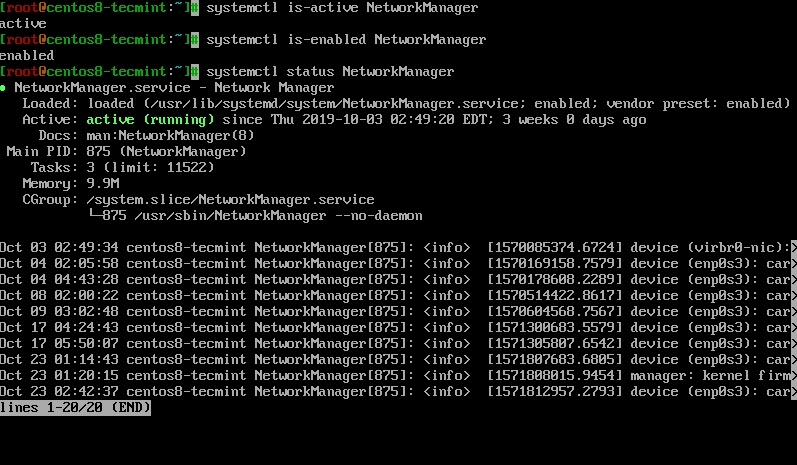
NetworkManager starten
Wenn die Netzwerk Manager läuft nicht, Sie können es starten, indem Sie einfach laufen.
# systemctl start NetworkManager
Beenden von NetworkManager
Zum Stoppen oder Deaktivieren der Netzwerk Manager Geben Sie aus dem einen oder anderen Grund den folgenden Befehl aus.
# systemctl stop NetworkManager
NetworkManager neu starten
Wenn Sie Änderungen an den Schnittstellenkonfigurationsdateien oder an der Konfiguration des NetworkManager-Dämons vorgenommen haben (normalerweise unter dem / etc / NetworkManager / Verzeichnis) können Sie den NetworkManager neu starten (stoppen und dann starten), um die Änderungen wie gezeigt anzuwenden.
# systemctl restart NetworkManager
NetworkManager neu laden
Um das neu zu laden Netzwerk Manager Führen Sie den folgenden Befehl aus, um die Konfiguration des Daemons (jedoch nicht die Gerätekonfigurationsdatei von systemd) durchzuführen, ohne den Dienst neu zu starten.
# systemctl reload NetworkManager
Verwenden der NetworkManager-Tools und Arbeiten mit ifcfg-Dateien
Das Netzwerk Manager unterstützt einige Tools, mit denen Benutzer interagieren können:
-
nmcli – ein Befehlszeilentool zum Konfigurieren des Netzwerks.
-
nmtui – eine einfache fluchbasierte Textbenutzeroberfläche, die auch zum Konfigurieren und Verwalten von Verbindungen zur Newtwork-Oberfläche verwendet wird.
- Andere Werkzeuge umfassen die nm-verbindungseditor, Kontrollzentrum, und Netzwerkverbindungssymbol (alles unter GUI).
Auflisten der von erkannten Geräte Netzwerk ManagerFühren Sie die nmcli Befehl.
# nmcli device OR # nmcli device status
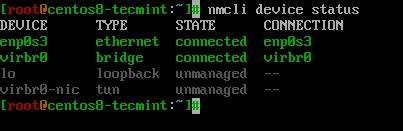
Führen Sie den folgenden Befehl aus, um alle aktiven Verbindungen anzuzeigen (beachten Sie, dass ohne -a, listet die verfügbaren Verbindungsprofile auf).
# nmcli connection show -a

Stellen Sie die statische IP-Adresse unter CentOS / RHEL 8 ein
Netzwerkschnittstellenspezifische Konfigurationsdateien befinden sich in der / etc / sysconfig / network-scripts / Verzeichnis. Sie können jede dieser Dateien bearbeiten, um beispielsweise eine statische IP-Adresse für Ihren CentOS / RHEL 8-Server festzulegen.
# vi /etc/sysconfig/network-scripts/ifcfg-enp0s3
Hier ist eine Beispielkonfiguration zum Festlegen einer statischen IP-Adresse.
TYPE=Ethernet PROXY_METHOD=none BROWSER_ONLY=no BOOTPROTO=none DEFROUTE=yes IPV4_FAILURE_FATAL=no IPV6INIT=yes IPV6_AUTOCONF=yes IPV6_DEFROUTE=yes IPV6_FAILURE_FATAL=no IPV6_ADDR_GEN_MODE=stable-privacy NAME=enp0s3 UUID=e81c46b7-441a-4a63-b695-75d8fe633511 DEVICE=enp0s3 ONBOOT=yes IPADDR=192.168.0.110 PREFIX=24 GATEWAY=192.168.0.1 DNS1=8.8.8.8 PEERDNS=no
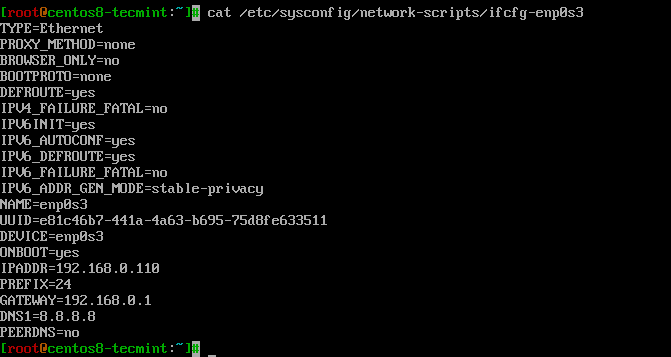
Nach dem Speichern der Änderungen müssen Sie alle Verbindungsprofile neu laden oder das neu starten Netzwerk Manager für die neuen Änderungen gelten.
# nmcli connection reload OR # systemctl restart NetworkManager
Starten oder Stoppen von Netzwerkdiensten / Skripten basierend auf der Netzwerkkonnektivität
Netzwerk Manager verfügt über eine nützliche Option, mit der Benutzer Dienste ausführen können (z NFS, SMBusw.) oder einfache Skripte basierend auf der Netzwerkkonnektivität.
Wenn Sie beispielsweise automatisch ein Remote-Verzeichnis lokal mit sshfs bereitstellen möchten, stellen Sie SMB-Freigaben bereit oder stellen Sie NFS-Freigaben bereit, nachdem Sie zwischen Netzwerken gewechselt haben. Möglicherweise möchten Sie, dass solche Netzwerkdienste erst ausgeführt werden Netzwerk Manager ist in Betrieb (alle Verbindungen sind aktiv).
Diese Funktion wird von der bereitgestellt NetworkManager-Dispatcher Dienst (der gestartet und aktiviert werden muss, um beim Systemstart automatisch gestartet zu werden). Sobald der Dienst ausgeführt wird, können Sie Ihre Skripte zum hinzufügen /etc/NetworkManager/dispatcher.d Verzeichnis.
Alle Skripte müssen ausführbar und beschreibbar sein und Eigentum von root sein, zum Beispiel:
# chown root:root /etc/NetworkManager/dispatcher.d/10-nfs-mount.sh # chmod 755 /etc/NetworkManager/dispatcher.d/10-nfs-mount.sh
Wichtig: Die Dispatcher-Skripte werden zum Zeitpunkt der Verbindung in alphabetischer Reihenfolge und zum Zeitpunkt der Trennung in umgekehrter alphabetischer Reihenfolge ausgeführt.
Verwenden von Legacy-Netzwerkskripten
Wie bereits erwähnt, sind Netzwerkskripte in veraltet CentOS / RHEL 8 und werden nicht standardmäßig installiert. Wenn Sie immer noch die n verwenden möchtenetwork-Skriptemüssen Sie die installieren Netzwerkskripte Paket.
# yum install network-scripts
Nach der Installation bietet dieses Paket eine neue Version von ifup und ifdown Skripte, die aufrufen Netzwerk Manager über die nmcli Werkzeug, das wir oben angeschaut haben. Beachten Sie, dass Netzwerk Manager sollte ausgeführt werden, damit Sie diese Skripte ausführen können.
Weitere Informationen finden Sie in der systemctl und Netzwerk Manager Manpages.
# man systemctl # man NetworkManager
Das ist alles, was wir in diesem Artikel vorbereitet haben. Über das unten stehende Feedback-Formular können Sie sich über einen der Punkte informieren oder Fragen stellen oder Ergänzungen zu diesem Handbuch vornehmen.